 软件星级:3分
软件星级:3分
Chris-PC CPU Booster是一款cpu优化工具,用户可以使用这款软件来对自己电脑上的CPU进行优化,让CPU保持最好的运行状态,小编今天为大家带来的是破解版,有需要的朋友欢迎在WWW.11684.COM 下载使用。
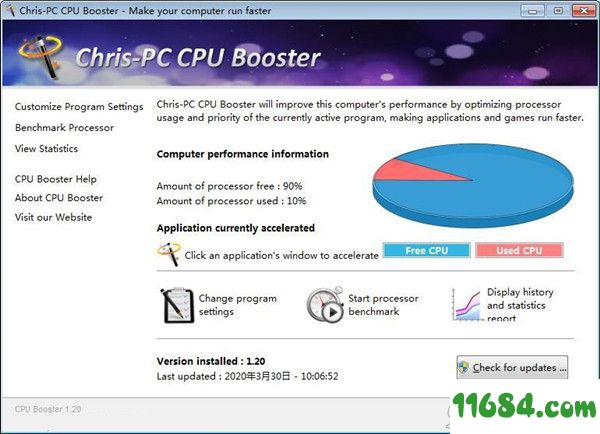
优化游戏、照片编辑软件、视频制作以及任何需要过多处理能力的软件,使其运行速度比最初设计的软件快得多,而无需任何硬件升级。
后台运行:一旦安装、启动和配置,CPU Booster将在没有用户交互的情况下安静运行,以提升您喜爱的应用程序。
人工智能不断地将前台应用程序切换到多核计算机上使用最少的处理器核心,确保应用程序始终拥有可用的最大CPU功率。
包括一个处理器基准测试,以评估您的计算机和RAM的稳定性。
提供有关运行CPU Booster软件时计算机性能的完整概述的统计信息。
它提供一个动态的systray图标,实时显示CPU使用情况。
简单直观的界面。
安装完成,先不要运行软件,(如果软件已经运行请彻底关闭软件(使用任务管理器彻底关闭软件。)
打开crack文件夹,将里面的激活补丁复制到软件安装目录,进行“复制和替换”即可。
破解成功
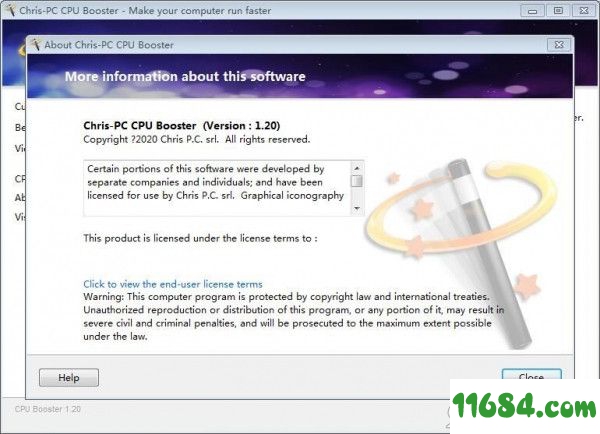
1、打开Chris-PC CPU Booster
在您的计算机上执行下列操作之一:
如果Chris-PC CPU Booster没有运行,请单击“开始”,指向“所有程序”或“程序”,再单击“ Chris-PC CPU Booster”,然后单击“ Chris-PC CPU Booster”。
如果Chris-PC CPU Booster正在运行但已最小化,请右键单击通知区域(计算机屏幕右下角,系统时钟附近)中的Chris-PC CPU Booster托盘图标,然后单击“打开Chris-PC CPU Booster”。
笔记
除非您在软件中更改设置,否则Chris-PC CPU Booster会在Windows启动时自动运行。
2、处理器设定
更改处理器性能设置
这些设置确定应用程序将使用的加速级别。这些值确定分配给应用程序的处理器优先级,该值越高,处理器对该应用程序赋予的优先级越高。在计算机上打开程序时,前台(活动)应用程序将加速。当您切换到另一个应用程序或游戏时,该应用程序将被加速,并且旧应用程序将被设置回其原始处理器优先级。这不断确保前台应用程序始终具有最高优先级,并且运行速度更快。
处理器优先级设置:此值确定应用程序运行的速度。选择高于正常或较高将指示处理器使应用程序运行更快,选择低于正常或较低将导致应用程序运行缓慢。例如,如果您的游戏运行缓慢,则可以通过将应用程序的优先级设置为“高”来增加专用于该游戏的处理器能力。另外,某些较旧的游戏或仿真器可能运行得太快,将处理器优先级设置为“低”会减慢应用程序在快速计算机上的正常运行。
在可用的最快处理器核心(多核处理器)上运行应用程序。此值确定Chris-PC CPU Booster是否将指示Windows CPU调度程序尝试在特定处理器内核上运行该应用程序。应用程序和游戏也将利用其他处理器内核,但将这种理想的处理器指定为执行的主要点。 Chris-PC CPU Booster每两分钟将确定当前活动应用程序的理想处理器并将其设置为使用最少的处理器核心;这将确保应用程序和游戏能够利用未被充分利用的处理器内核。 Windows CPU调度程序可能需要几分钟,然后才能根据应用程序的CPU使用率和空闲状态设置理想的处理器。默认值已选择,仅在安装了多核处理器的计算机上工作。
重启。单击此按钮将所有设置和高级设置重置为出厂默认值
3、进阶处理器设定
更改高级处理器性能设置
这些高级设置确定阻止哪些应用程序加速,以及确定软件的外观和功能。
Chris-PC CPU Booster应用程序阻止列表。此列表包含被阻止加速的应用程序。当您安装Chris-PC CPU Booster时,已经包含了许多应用程序。我们添加了这些应用程序和系统文件,以防止Chris-PC CPU Booster加速它们。其背后的原因是这些应用程序中有许多是无法从加速中受益的系统任务,并且可能会导致正在加速的应用程序之间不断切换。该列表可以包含以#字符开头的Windows类名称,并且可以包含要阻止的应用程序的文件名或标题栏标题。如果在加速应用程序或游戏时发现问题,则可能希望将其添加到此阻止列表中,以防止应用程序加速。
更改Chris-PC CPU Booster加载和任务栏图标设置
这些视觉设置确定启动Windows时是否加载任务栏图标及其外观。
Windows启动时自动运行Chris-PC CPU Booster。此值确定启动Windows时是否将运行Chris-PC CPU Booster。选择默认值,这意味着Chris-PC CPU Booster将在Windows启动时运行,并且应用程序加速将自动发生。如果未选择此选项,则需要手动启动Chris-PC CPU Booster才能进行应用程序加速。
显示动画的Chris-PC CPU Booster托盘图标。此值确定Chris-PC CPU Booster是否将显示Chris-PC CPU Booster动画托盘图标。选择默认值;这意味着Chris-PC CPU Booster将在计算机屏幕的右下角显示动画托盘图标。该任务栏图标应用程序使用的内存很少,CPU资源几乎为零。但是,它可以直观地指示您的计算机当前正在使用多少处理器。如果未选择此选项,则Chris-PC CPU Booster将不会显示任务栏图标。即使托盘图标不可见,应用程序加速仍将发生。
颜色。这些值确定Chris-PC CPU Booster托盘图标元素的颜色,所有这些元素都可以完全自定义为您指定的任何颜色。默认值是蓝色作为背景色,蓝绿色代表网格颜色,白色为条形颜色
笔记
要使用此软件更改设置,您必须是管理员或Administrators组的成员。
4、应用程序阻止列表
将应用程序添加到阻止列表
这样,您便可以将应用程序添加到不想加速的阻止列表中。我们包括许多Windows系统任务,这些任务无法从加速中受益,也可能会中断其他应用程序的加速。除非确实需要加速这些系统任务,否则应将这些块留在原处。某些应用程序和游戏在加速时会冻结或减慢速度。此阻止列表功能使Chris-PC CPU Booster可以加速除添加到阻止列表之外的所有其他应用程序。阻止列表不是静态的,当您下载并安装新版本的Chris-PC CPU Booster时,我们会定期向阻止列表中添加已报告给我们的有问题的新应用程序和游戏。
通过Windows类名阻止应用程序:这使您可以使用Windows类名阻止应用程序。 Windows类名以#字符开头,您也可以输入部分类名,任何与该部分搜索匹配的内容都将被阻止加速。例如,如果您输入“ #Win”;它将阻止包含Windows类名#Win的任何应用程序,也将阻止具有Windows类名'#Windows'的应用程序。
通过标题栏标题阻止应用程序:这使您可以使用标题栏标题阻止应用程序。您可以输入部分标题栏标题,并且与该部分搜索匹配的所有内容都将被阻止加速。例如,如果您输入“ Explorer”;它将阻止包含标题栏标题浏览器的任何应用程序,也将阻止“ Internet Explorer”之类的应用程序。
按文件名阻止应用程序:这使您可以按文件名阻止应用程序。您可以输入部分文件名或整个完整路径,与该部分搜索匹配的所有内容都将被阻止加速。例如,如果您输入“ run.exe”;这将阻止任何包含文件名run.exe的应用程序,也将阻止诸如“ winrun.exe”之类的应用程序。
被阻止的应用程序的描述:此可选字段允许您输入显示在应用程序阻止列表中的描述性标题;这使您可以记住为什么阻止了该应用程序。
自动填充。单击此按钮可以自动使用Windows类名称,标题栏标题和文件名填写所有阻止列表字段。这使您可以轻松查找和阻止有问题的应用程序,已经被阻止的应用程序将没有此信息。只需单击您要阻止的应用程序窗口,然后单击“自动填充”按钮,即可将信息输入Chris-PC CPU Booster。
笔记
要使用此软件更改设置,您必须是管理员或Administrators组的成员。
5、处理器速度测试
测试您的计算机处理器和可靠性
这些测试使您可以估计计算机处理器的运行速度。这些值可以根据计算机系统可用的处理器数量和正在运行的应用程序数量来更改。最好在重新启动计算机并关闭所有其他应用程序后运行此基准测试。每次测试都返回0-10的结果,其中10是最高分。
确定每秒的访问速度。该测试将使用加法,并确定处理器每秒可以将一个值加多少次。测试运行约30秒钟,并对结果取平均值。这样可以估算出处理器每秒可以计算数学运算的速度。
测试处理器时钟速度。该测试将通过一系列计算来确定处理器时钟速度。通常将其表示为处理器运行的GHz频率。通常,处理器速度越快,应用程序和游戏的运行速度就越快。如果您使用的是多核处理器,则使用所有核心时钟速度的平均值。
测试小整数的计算速度。该测试将使用加法,并确定处理器每秒可以将一个值加多少次。每次将0到10,000的随机值相加,持续约30秒,并对结果取平均值。这样可以估算出处理器每秒可以计算小整数数学运算的速度。
测试大整数的计算速度。该测试将使用加法,并确定处理器每秒可以将一个值加多少次。每次添加0到10,000,000之间的随机值,持续约30秒,并对结果取平均值。这样可以估算出处理器每秒可以计算大整数数学运算的速度。
计算最终分数(所有测试分数的平均值)。这将平均所有得分结果,并根据处理器的执行速度为您提供0-10的总体得分。值为10是您可以获得的最高(最佳)分数,而值为0是最低(最差)的分数。